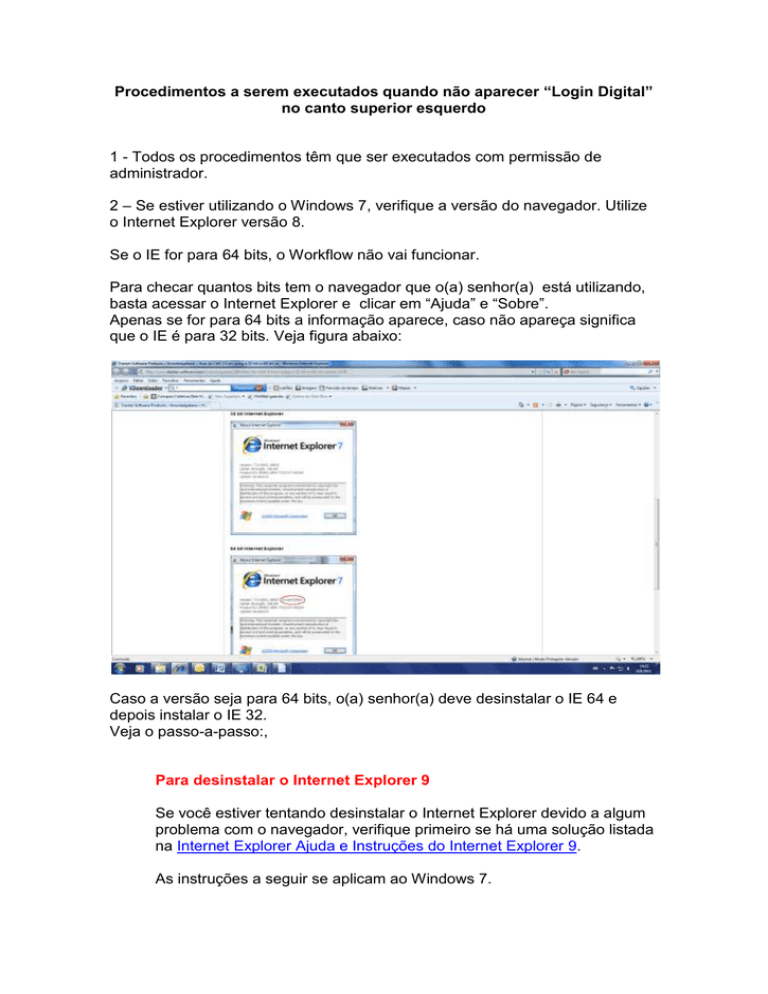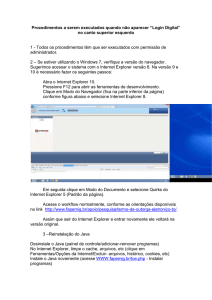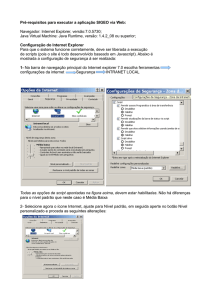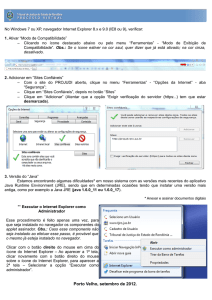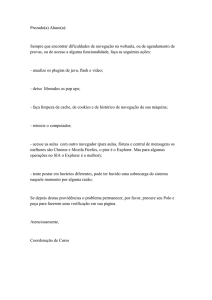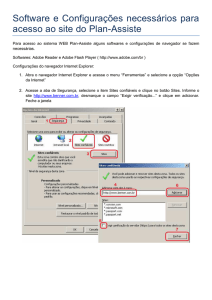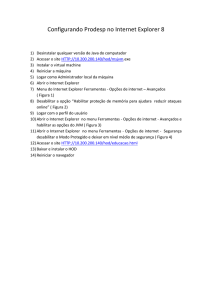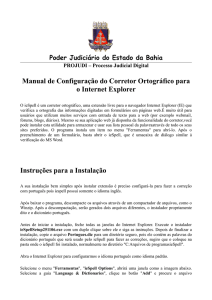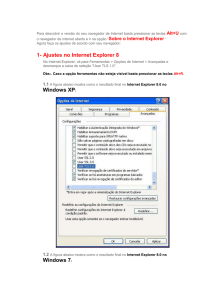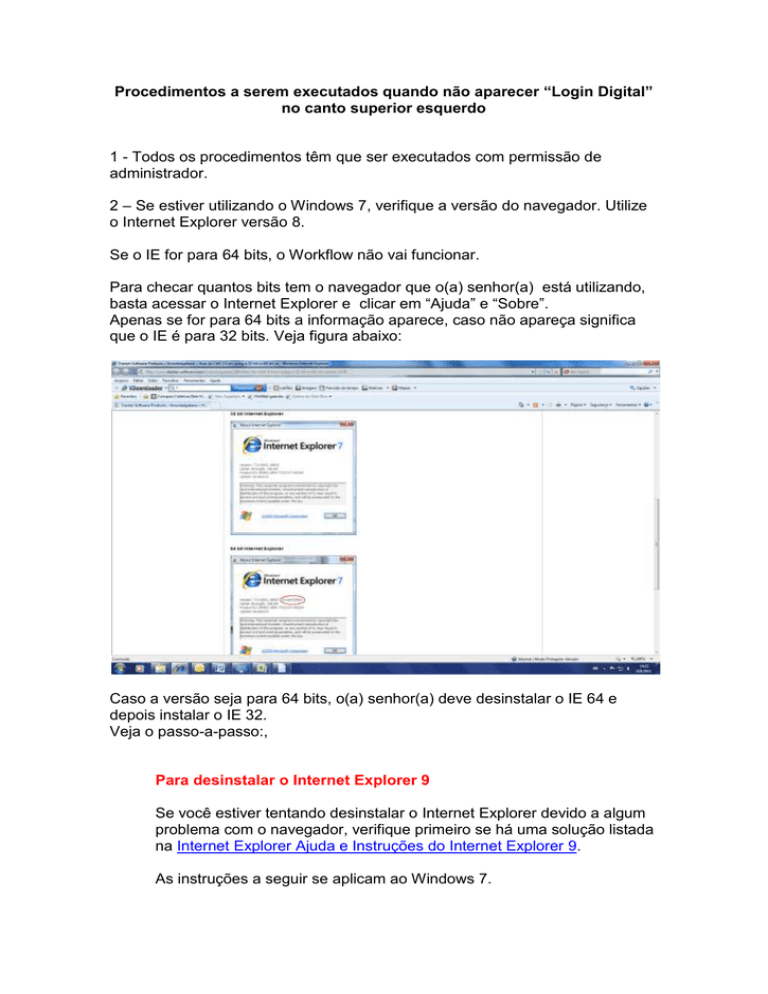
Procedimentos a serem executados quando não aparecer “Login Digital”
no canto superior esquerdo
1 - Todos os procedimentos têm que ser executados com permissão de
administrador.
2 – Se estiver utilizando o Windows 7, verifique a versão do navegador. Utilize
o Internet Explorer versão 8.
Se o IE for para 64 bits, o Workflow não vai funcionar.
Para checar quantos bits tem o navegador que o(a) senhor(a) está utilizando,
basta acessar o Internet Explorer e clicar em “Ajuda” e “Sobre”.
Apenas se for para 64 bits a informação aparece, caso não apareça significa
que o IE é para 32 bits. Veja figura abaixo:
Caso a versão seja para 64 bits, o(a) senhor(a) deve desinstalar o IE 64 e
depois instalar o IE 32.
Veja o passo-a-passo:,
Para desinstalar o Internet Explorer 9
Se você estiver tentando desinstalar o Internet Explorer devido a algum
problema com o navegador, verifique primeiro se há uma solução listada
na Internet Explorer Ajuda e Instruções do Internet Explorer 9.
As instruções a seguir se aplicam ao Windows 7.
1. Clique no botão Iniciar , digite Programas e Recursos na caixa
de pesquisa e clique em Exibir atualizações instaladas no painel à
esquerda.
2. Em Desinstalar uma atualização, vá até a seção do
Microsoft Windows.
3. Clique com o botão direito do mouse em Windows
Internet Explorer 9, clique em Desinstalar e, quando solicitado,
clique em Sim.
4. Clique em uma das seguintes opções:
o Reiniciar agora (para concluir o processo de desinstalação
do Internet Explorer 9 e restaurar a versão anterior do
Internet Explorer).
Para instalar o IE 8
http://forum.thewindowsclub.com/microsoft-internet-explorer/27568installing-internet-explorer-8-final-step-step.html
Tente acessar o workflow seguindo as orientações do link
WWW.fapemig.br/toe.php.
Se não der certo, continue seguindo as orientações abaixo:
3 –Reinstalação do Java
Desinstale o Java (painel de controle/adicionar-remover programas)
No Internet Explorer, limpe o cache, arquivos, etc (clique em
Ferramentas/Opções da Internet/Excluir- arquivos, histórico, cookies, etc)
Instale o Java novamente (acesse WWW.fapemig.br/toe.php - Instalar
programas)
Quando o Java é executado pela primeira vez, vai aparecer a tela abaixo.
Clique em "Executar" ou “Run”.
Esta tela só vai aparecer uma vez.
Reinicie sua máquina
4 - Ao ligar a máquina, antes de abrir o Internet Explorer e acessar qualquer
página, vá ao painel de controle, e procure o ícone do Java.
Clique com o botão direito sobre ele, e depois em "abrir". Na janela que
aparecer, na aba geral (ou “general”, em inglês,) clicar em Configurações (ou
Settings), e depois apagar arquivos (ou delete files).
Desmarcar a opção que fica no canto superior esquerdo ( manter os arquivos
temporários no meu computador).
Veja figura abaixo:
5 – Nesta mesma tela clique em Avançado e depois em “Java padrão para
navegadores”. Desmarcar a opção Família Mozzila e marcar a opção Microsoft
Internet Explorer, conforme tela abaixo:
Tente acessar o workflow seguindo as orientações do link
WWW.fapemig.br/toe.php.